Содержание
Как в телефоне перевести видео на русский
Переводчиков с одного языка на другой в интернете достаточно. Они умеют работать с целыми веб-страницами, изображениями, речью. Но что касается видео, то здесь возможности многих заканчиваются. Что если нам нужно посмотреть ролик на иностранном языке и понять, о чём идёт речь? Предлагаем способы перевода любого видео в мобильном телефоне на русский язык.
Перевести на русский язык видео в YouTube
Ролики популярных видеоблогеров, нацеленные на широкую аудиторию, сопровождаются субтитрами. Вы можете включить их в своём мобильном приложении Ютуб, если они предусмотрены. Нажмите на шестерёнку в проигрываемом видео и выберите пункт Субтитры.
Можно будет выбрать автоперевод и указать русский в настройках видео. Внизу экрана появится бегущая строка с переводом. Он может быть неточным, во всяком случае это поможет понять, что нам говорят персонажи на экране.
Есть более сложный способ перевести видео YT: скачать и выложить его на свой канал. Но теперь уже в настройках творческой студии нужно включить субтитры. Ну или использовать другое мобильное устройство с установленным переводчиком Яндекс и включенным режимом аудиозахвата, что тоже не очень удобно.
Но теперь уже в настройках творческой студии нужно включить субтитры. Ну или использовать другое мобильное устройство с установленным переводчиком Яндекс и включенным режимом аудиозахвата, что тоже не очень удобно.
В мобильном Ютубе можно включить настройки для детей, использовать тёмную тему, передавать видео на SmartTV, улучшать качество картинки. Подробности здесь.
Перевод видео в мобильном Яндекс.Браузере
Полгода назад компания Яндекс сделала возможным перевод видео в браузерах для компьютера и телефона. Сейчас это, пожалуй, единственный способ перевести ролик без субтитров на Youtube. Мобильный браузер расшифровывает аудиоряд фильма, клипа, стрима, который вы через него открываете.
Как использовать перевод
Для телефона понадобится браузер Яндекс. Если видео было открыто в приложении Youtube, скопируйте на него ссылку (Поделиться -> Копировать) и добавьте в адресную строку браузера. Поверх названия видео появится предложение Перевести видео с кнопкой Алисы. Если нажать на неё, сообщается, что видео переводится. В течении 1 минуты будет готово.
Если нажать на неё, сообщается, что видео переводится. В течении 1 минуты будет готово.
Подождите немного, и Алиса или её напарник начнёт озвучивать речь из ролика. Параллельно два голоса звучат нелепо. Поэтому браузер сделает немного тише оригинальный голос, а перевод будет звучать на полную. Если нужно выключить помощник, просто нажмите ещё раз на фиолетовую кнопку.
Такая же функция есть для компьютерного браузера Яндекс. Пока что есть перевод видео только с английского на русский. Позже обещают поддержку других языков, если функция будет популярной. В браузере вы каждый раз будете получать предложение услышать перевод, если голос в фильме отличается от русского.
Перевод видео в текст
Если нужен текстовый перевод, а не голосом, используйте кнопку меню переводчика Яндекс на видео. Такая возможность есть в браузере для компьютера, в мобильном пока нет. В меню может быть включена подсветка субтитров. Аккаунт Яндекс существенно упростит работу в своей экосистеме. Непременно заимейте его.
Непременно заимейте его.
Что делать, если видео на телефоне не переводится
Ваш браузер может не показывать кнопку на экране. Скорее всего в настройках перевод выключен. Проверьте это:
- Нажмите кнопку меню внизу экрана.
- Найдите кнопку Настройки.
- В параметрах должен быть переключатель Переводить видео. Если он выключен, измените настройку и вернитесь на страницу с видеороликом.
В этом блоке настроек функцию можно выключить, если кнопка мешает просмотру. А также включить его для сайтов и изображений.
Качество перевода видео
Рукотворные субтитры на Youtube – это один из лучших переводов. Когда нужно получить точный результат, лучше поискать тот же ролик, но с субтитрами на видеохостинге. В браузере на компьютере подключенные субтитры можно видеть в окне поиска возле названия. В мобильной версии они не отображаются, но включить их можно через настройки.
В случае с мобильным Яндекс.Браузером текстовый и голосовой перевод на некоторых видео могут быть неточными. Слова иногда вовсе не переводятся и пишутся транслитом, что ухудшает восприятие. Во всяком случае это лучше, чем совсем без субтитров. Вдобавок браузер будет работать на любом видеоплеере онлайн, а не только в Youtube. На сегодняшний день Ютуб и Яндекс.Браузер – это два достойных видеопереводчика что у нас есть.
Слова иногда вовсе не переводятся и пишутся транслитом, что ухудшает восприятие. Во всяком случае это лучше, чем совсем без субтитров. Вдобавок браузер будет работать на любом видеоплеере онлайн, а не только в Youtube. На сегодняшний день Ютуб и Яндекс.Браузер – это два достойных видеопереводчика что у нас есть.
Если вы знаете другие интересные программы по теме, поделитесь с нами их названием в комментариях. Напишите, получилось ли на телефоне перевести видео и какой из способов применяли.
Как включить Перевод видео в Яндекс браузере на андроид
Статьи › Яндекс Браузер › Как включить перевод видео в Яндекс Браузере
0:252:13Suggested clip 59 secondsMobile Apps — Android, iOSYouTube·Яндекс Перевод Видео Онлайн — Как Включить на Телефоне Новая YouTube·Mobile Apps — Android, iOS·In this video«»From 0:25YouTubeVisit
- Как включить Перевод видео в Яндекс на телефоне
- Как сделать чтобы яндекс переводил видео
- Как включить закадровый перевод в Яндекс браузере
- Как включить автоматический перевод страниц на Андроиде
- Как в браузере включить Переводчик
- Как перевести язык на видео
- Как перевести видео в текст на телефоне
- Как включить субтитры в Яндекс видео
- Как сделать субтитры с английского на русский
- Как перевести видео в реальном времени
- Как в гугле перевести видео на русский
- Как перевести Яндекс на русский язык на телефоне
- Как установить переводчик на андроид
- Как включить Перевод видео в Яндекс браузере на айфоне
- Почему Гугл Хром больше не предлагает перевести страницу
- Как работает яндекс переводчик
- Как перевести видео с английского на русский на айфоне
- Как Яндекс перевести на русский язык
- Как включить Перевод видео на айфоне
- Как включить Субтитры в Яндексе
Как включить Перевод видео в Яндекс на телефоне
Проверьте настройки Браузера:
- Нажмите → Настройки → Инструменты.

- В разделе Переводчик проверьте, включена ли опция Показывать на видео кнопку перевода.
Как сделать чтобы яндекс переводил видео
Откройте англоязычный ролик, который вы хотите посмотреть. Если у вас установлена последняя версия Браузера или приложения Яндекс, вы прямо в плеере увидите предложение перевести видео на русский. Чтобы запустить процесс перевода, достаточно нажать на кнопку.
Как включить закадровый перевод в Яндекс браузере
Для пользователя процесс выглядит очень просто. Достаточно открыть ролик в браузере и навести курсор на видео — сразу появится кнопка с предложением активировать озвучку. Сгенерированный перевод можно включать и выключать на любом отрезке видео.
Как включить автоматический перевод страниц на Андроиде
Как включить или отключить перевод:
- Откройте приложение Chrome на телефоне или планшете Android.
- Справа от адресной строки нажмите на значок «Ещё» Настройки.
- Выберите Языки.

- В разделе «Настройки перевода» включите или отключите функцию Предлагать отправлять страницы на других языках в Google Переводчик.
Как в браузере включить Переводчик
Как включить или отключить перевод:
- Откройте Google Chrome на компьютере.
- В правом верхнем углу окна нажмите на значок с тремя точками Настройки.
- В левой части страницы нажмите Языки.
- В разделе «Предпочитаемые языки» включите или отключите параметр Использовать Google Переводчик.
Как перевести язык на видео
Вот как это сделать:
- Войдите в аккаунт и откройте Творческую студию YouTube.
- В меню слева выберите Контент.
- Нажмите на значок нужного видео.
- Прокрутите страницу вниз и нажмите Развернуть.
- Выберите вариант в меню Язык видео и нажмите Сохранить.
Как перевести видео в текст на телефоне
Способы перевода аудиозаписей и видео в текст:
- Speechpad.
 Онлайн-сервис Speechpad позволяет через браузер Google Chrome переводить речь в текст.
Онлайн-сервис Speechpad позволяет через браузер Google Chrome переводить речь в текст. - Dictation. Зарубежный сервис Dictation поддерживает более 100 языков, в том числе русский.
- RealSpeaker.
- Speechlogger.
- Zapisano.org.
- Express Scribe.
- ListNote.
- Voice to Text.
Как включить субтитры в Яндекс видео
Чтобы включить субтитры на русском или иностранном языке, нужно навести курсор на окно воспроизведения и во всплывающем блоке «Перевести видео» выбрать в настройках активацию субтитров.
Как сделать субтитры с английского на русский
Как включить русские субтитры на YouTube:
- Нажмите значок «Настройки» в правом нижнем углу проигрывателя.
- Выберите пункт «Субтитры».
- В открывшемся окне нажмите «Перевести».
- Выберете в списке русский язык (или любой другой).
- Продолжите просмотр видео. Теперь под изображением вы увидите перевод.

Как перевести видео в реальном времени
Перевод сегодня доступен в «Яндекс. Браузере» для Windows и macOS. Чтобы его включить, надо запустить любое видео, навести на него курсор и найти в верхней части панели значок «Яндекс. Переводчика» в одном ряду со значком, позволяющим открыть видео в отдельном окне.
Как в гугле перевести видео на русский
Наведите курсор мыши на верхнюю часть проигрывателя и нажмите на кнопку перевода.
Как перевести Яндекс на русский язык на телефоне
Android. Откройте меню приложения → Настройки → Язык приложения и выберите язык.
Как установить переводчик на андроид
Сначала вам нужно установить приложение «Google Переводчик» для Android:
- Коснитесь свободного участка на главном экране и удерживайте палец на нем.
- Нажмите «Виджеты».
- Прокрутите список, чтобы найти виджет приложения «Google Переводчик».
- Нажмите и удерживайте выбранный виджет.
Как включить Перевод видео в Яндекс браузере на айфоне
На Главном экране нажмите (портрет профиля) → Настройки приложения.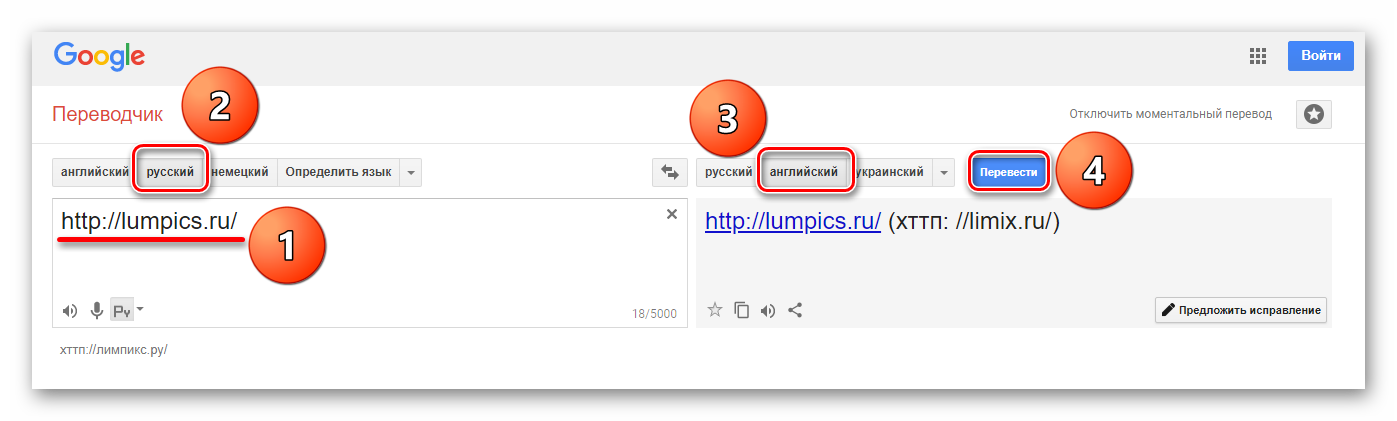 Нажмите Пуш-уведомления. Убедитесь, что опция Перевод видео включена.
Нажмите Пуш-уведомления. Убедитесь, что опция Перевод видео включена.
Почему Гугл Хром больше не предлагает перевести страницу
Напротив «Язык» нажмите на стрелку, чтобы открыть дополнительные настройки, и если переключатель напротив «Предлагать перевод страниц, если их язык отличается от используемого в браузере» отключен — нажмите на него, чтобы включить данную функцию.
Как работает яндекс переводчик
Яндекс. Переводчик передает текст одновременно двум системам: и статистическому переводчику, и нейронной сети. Полученные результаты оцениваются алгоритмом, основанном на методе обучения CatBoost — а он выбирает лучший из двух вариантов. Команда лингвистической экспертизы помогает работе Яндекс.
Как перевести видео с английского на русский на айфоне
Загрузка языков для перевода без подключения к интернету или в режиме перевода на устройстве:
- Откройте «Настройки» > «Перевод».
- Коснитесь «Загруженные языки», затем коснитесь кнопки рядом с языками, которые хотите загрузить.

- Включите режим перевода на устройстве.
Как Яндекс перевести на русский язык
Язык интерфейса:
- Нажмите → Настройки → Системные.
- Выберите Настройки языка и региона.
- В поле Язык интерфейса выберите язык из списка.
- Если в списке нет нужного языка, в разделе Язык отображения страниц нажмите Добавить язык и выберите его из полного списка.
Как включить Перевод видео на айфоне
Откройте «Настройки» > «Перевод». рядом с языками, которые хотите загрузить. Включите режим перевода на устройстве.
Как включить Субтитры в Яндексе
Чтобы включить субтитры на русском или иностранном языке, нужно навести курсор на окно воспроизведения и во всплывающем блоке «Перевести видео» выбрать в настройках активацию субтитров. Сейчас опция доступна в Яндекс Браузере на компьютере.
Видеопереводчик в App Store
Описание
ТЕПЕРЬ ВЫ МОЖЕТЕ АВТОМАТИЧЕСКИ ПЕРЕВОДИТЬ ЗВУКОВЫЕ ДОРОЖКИ ВАШИХ ВИДЕО НА YOUTUBE НА ВАШ ЯЗЫК!
Забудьте о скучных субтитрах!!
Vidiom поможет вам автоматически перевести голос (аудиодорожки) любого видео YouTube на ваш родной язык.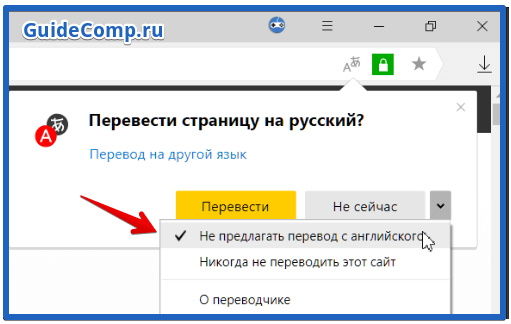
Важно: Прежде чем начать активировать аудио (это первый переключатель на левой стороне вашего устройства)
КАК РАБОТАЕТ НАШЕ ПРИЛОЖЕНИЕ:
Наш алгоритм распознает диалоги каждого видео и генерирует голосовой перевод на ваш язык в режиме реального времени, благодаря чему мы достигаем нашей главной цели: наслаждайтесь видео, созданными на других языках, без необходимости читать субтитры!
КАК ПОЛЬЗОВАТЬСЯ НАШЕЙ ПОИСКОВОЙ СИСТЕМОЙ:
Наша революционная поисковая система позволит вам найти тысячи видеороликов YouTube, созданных на других языках по всему миру.
Каждый раз, когда вы выполняете поиск, вы сможете перевести название всех видео, чтобы понять и выбрать то, которое вас больше всего интересует.
Когда вы выбираете свое любимое видео, наше приложение автоматически переводит голос этого видео на ваш родной язык, чтобы вы могли наслаждаться и понимать его, не читая скучные субтитры!
КАК ПОЛЬЗОВАТЬСЯ:
Выберите язык поиска, для которого вы хотите получить результаты.
Введите поисковый запрос или ссылку на YouTube в строке поиска, а затем нажмите кнопку поиска.
При желании вы можете использовать кнопку «Перевести заголовки», чтобы увидеть название каждого из ваших результатов (видео) на вашем родном языке.
Как только вы найдете видео, которое вам нравится, просто нажмите на него, и наш алгоритм начнет перевод голоса вашего видео на ваш родной язык.
Когда перевод будет завершен, появится кнопка воспроизведения, чтобы вы могли начать воспроизведение видео с голосом на вашем языке.
— Помните, что вы можете использовать кнопку справки «?» над экраном поиска для полного описания каждой функции.
* Некоторые видео, созданные на YouTube, не содержат субтитров, поэтому мы не сможем создать голосовой перевод этих видео, мы покажем вам сообщение, когда это произойдет.
ХАРАКТЕРИСТИКИ:
• Находите видео на YouTube, созданные на других языках, связанных с вашим поисковым запросом.
• Переведите заголовки результатов поиска.
• Переводите озвучку видео на свой родной язык.
• Вставляйте ссылки на YouTube и переводите озвучку этих видео на свой язык.
• Полноэкранное воспроизведение видео с высоким качеством видео.
• Простой в использовании интерфейс, удобный дизайн.
• Быстрая перемотка видео вперед и назад в любое время, чтобы не пропустить самые интересные моменты.
• Сортируйте результаты с помощью различных фильтров: релевантность, дата создания, просмотры.
• Проверьте раздел похожих видео и найдите больше интересных видео.
• Тысячи новых видео со всего мира каждый день.
• Наслаждайтесь контентом на любом устройстве, совместимом с AirPlay.
• VoiceOver доступен.
• Доступны голоса разных полов: https://vidiom.app/voices
• Доступна экранная справка.
• Нет рекламы, нет подписки.
• Мы не кэшируем, мы не храним файлы cookie, мы не храним личные данные без вашего разрешения, безопасно воспроизводите ваши любимые видео на вашем родном языке.
Скачать Видиом одним платежом на всю жизнь!!
Абонентская плата не взимается! Нет раздражающей рекламы.
НАСЛАЖДАЙТЕСЬ И ОТКРЫВАЙТЕ НОВЫЙ МИР ГЛОБАЛЬНОГО КОНТЕНТА, ДОСТУПНОГО СЕЙЧАС С ГОЛОСОМ НА ВАШЕМ РОДНОМ ЯЗЫКЕ!
Минимальные требования:
• iPhone 5s или выше.
• iPad пятого поколения или выше.
• Подключение 3G или выше.
Политика конфиденциальности:
https://vidiom.app/privacy-policy
Условия использования:
https://vidiom.app/terms-of-service
Слова, относящиеся к нашему приложению:
проигрыватель видеоперевода, голос рассказчика, видео с субтитрами, субтитры, переводчик, субтитры, озвучивание видео, перевод видео, переводчик видео, перевод видео аудио, голосовой переводчик, перевод видео на YouTube, перевод аудио на английский
Если у вас есть вопросы о том, как использовать наше приложение, посетите vidiom.app или напишите нам, мы будем рады помочь вам, мы отвечаем на все наши электронные письма: info@vidiom. app
app
Vidiom работает с YouTube. Бренд и логотип Youtube являются зарегистрированными товарными знаками Google, Inc. Все права защищены.
© Видиом
Версия 1.1
*Не забудьте прочитать описание, чтобы узнать, как использовать наше приложение.
Мы обновляем Vidiom как можно чаще, чтобы сделать его лучше для вас.
Вот некоторые улучшения, которые вы найдете в этом последнем обновлении:
— Исправление ошибок.
У вас есть вопрос?
Пишите нам на [email protected]
Рейтинги и обзоры
بطيء
بطيء جدًا وأحيانا لا يعمل
Здравствуйте! К сожалению, мы понятия не имеем о вашем комментарии, мы приглашаем вас прочитать инструкции, чтобы вы знали, как использовать наше приложение для перевода любого видео на YouTube, не забудьте активировать переключатель звука на вашем iPhone, С уважением! 🙂
Классная концепция
Если вы не можете читать субтитры, это приложение может быть вам полезно в его текущем состоянии.
Иначе его просто еще нет.
Голос — это стандартный «компьютерный» голос, который мы использовали уже много лет, а не новая голосовая технология искусственного интеллекта, которая дает гораздо более естественные результаты. Время ужасное — я перевел самое последнее видео Тома Скотта на французский язык, и через две минуты голос отставал от видео более чем на 30 секунд! Напротив, я перевел видео немецкого игрока в Minecraft на английский, и оно часто останавливалось на несколько секунд в середине предложения (в случайном месте, а не между предложениями), чтобы видео догнало звук.
Но тогда это вообще работает. Я попытался воспроизвести восемь видео, и из них сработало только два. Пятеро других заявили, что не удалось найти субтитры или видео (и по крайней мере в одном из них были автоматические * и * подписи вручную), а еще одно видео просто воспроизводилось без звука (хотя, возможно, исходное видео было повреждено). , у него было всего несколько просмотров).
Таким образом, с некоторыми изменениями (хороший пример см.
в видео ThioJoe об автоматическом переводе видео) это может быть очень хорошим и полезным приложением! Как сейчас (февраль 2023 года), я не рекомендую.
Здравствуйте, мы прочитали каждый из упомянутых вами пунктов, и у нас есть комментарии по этому поводу.
Первоначально, как вы, возможно, заметили, наше приложение не требует от наших пользователей каких-либо технических навыков программирования, специальных навыков дублирования или любого рода для получения видео-переводчиков со звуковыми дорожками на их языке. Им просто нужно установить наше приложение, найти видео, и наш алгоритм автоматически переведет звуковые дорожки каждого видео на их язык.Что касается качества голосов, которые вы упомянули: мы видим, что вы не использовали улучшенные голоса, вы можете узнать, как их использовать, на https://vidiom.app/voices
Об управлении таймингом, наше приложение читает субтитры каждого видео по мере их создания, затем выполняет перевод и синхронизирует каждый текст в реальном времени в соответствии со временем, которое было установлено в субтитрах, и генерирует звук этого перевода.
Та часть, где вы упомянули, что не можете найти некоторые видео без субтитров, вы частично правы (некоторые видео, загруженные на YouTube, не имеют субтитров, если видео не имеет субтитров, мы не сможет создать звуковые дорожки для вашего видео) прямо сейчас Редко можно найти видео без субтитров, но если вы потратите время на поиски видео с этой функцией, вы обязательно их найдете.
Еще раз, спасибо, что нашли время, чтобы оставить свой отзыв, и вы можете быть уверены, что мы будем продолжать улучшать наше приложение все больше и больше, чтобы опыт каждого из наших пользователей был лучшим, мы были бы признательны, если бы вы могли поднимите свой рейтинг, С уважением!
Это заставит вас страдать
Он получает 2 звезды, потому что я получил его бесплатно и на каком-то уровне он «работает», но результаты просто невыносимы. Трудно представить обстоятельства, при которых кто-то действительно решил бы использовать это.
ОБНОВЛЕНИЕ: разработчик думает, что я в этом запутался, но почему? Приложение обеспечивает посредственный автоперевод с помощью роботизированного голоса. Это больше раздражает, чем «апгрейд» с автоматически сгенерированных подписей, если только пользователь неграмотен и не может их прочитать. В случае чего это поможет.
Здравствуйте, мы прочитали ваш отзыв и, по-видимому, у вас возникла путаница с использованием или полезностью нашего приложения.
мы расскажем вам, что делает наше приложение:
Наше приложение позволяет вам переводить голос любого видео YouTube на ваш родной язык, благодаря чему у вас есть возможность узнать больше о любой интересующей вас теме с разных точек зрения по всему миру.
Vidiom имеет поисковую систему, с помощью которой вы можете находить новые видео, созданные на разных языках по всему миру, вы можете переводить названия этих видео на свой язык, а также автоматически переводить звук вашего видео на YouTube.По этой и многим другим причинам мы не понимаем ваш низкий рейтинг, мы надеемся, что вы пересмотрите свое мнение, это внесет большой вклад в сообщество, мы также приглашаем вас прочитать полное описание нашего приложения, чтобы вы могли узнать о каждом из фич 🙂
Обновление:
Видимо пользователь еще запутался и не читал описание, не пользовался справкой, не пользовался улучшенными (человеческими) голосами, мы понимаем явный замысел вашего комментария, но у нас есть очень довольные пользователи, и мы предоставляем им новый способ видеть переведенный контент со звуком на их языках, который придает смысл всему, что мы делаем, мы выражаем вам большое уважение от всей команды разработчиков.
Разработчик, MARCELA VEGA, указал, что политика конфиденциальности приложения может включать обработку данных, как описано ниже. Для получения дополнительной информации см. политику конфиденциальности разработчика.
Данные не собираются
Разработчик не собирает никаких данных из этого приложения.
Методы обеспечения конфиденциальности могут различаться, например, в зависимости от используемых вами функций или вашего возраста. Узнать больше
Информация
- Продавец
- МАРСЕЛА ВЕГА
- Размер
- 19,2 МБ
- Категория
Развлечение
- Возрастной рейтинг
- 12+
Нечастое/мягкое реалистичное насилие
Медицинская информация/лечение нечасто/умеренно
Нечастые/мягкие зрелые/наводящие на размышления темы
Нечастая/умеренная ненормативная лексика или грубый юмор
Нечастые/мягкие темы ужасов/страха
Нечастое/умеренное употребление алкоголя, табака или наркотиков или рекомендации - Авторское право
- © Видиом
- Цена
- 4,95 $
Сайт разработчика
Тех.
 поддержка
поддержкаполитика конфиденциальности
Опоры
Вам также может понравиться
Видеопереводчик в App Store
Скриншоты iPhone
Описание
Переводите субтитры и озвучивайте видео на все языки с помощью Lingvotube
Lingvotube позволяет вам переводить субтитры к видео и субтитры к видео на все языки для автоматического создания реального озвучивания. Это приложение-переводчик субтитров поможет вам конвертировать видео-субтитры на ваши любимые языки и изучать новые языки, слушая озвучку или переводы. Практикуйте свои навыки говорения, чтения и аудирования во время просмотра видео! Улучшите свой словарный запас и навыки грамматики с помощью лучшего приложения для видеопереводчика.
Особенности Lingvotube — Переводчик субтитров для видео:
— Мгновенный перевод на любой иностранный язык
— Перевод титров и субтитров к видео на любой язык
— Изучайте новые языки, слушая озвучку на ваших любимых языках
— Переводчик видео на любой язык и улучшите словарный запас
— Создайте настоящую озвучку из текста или подписи cc
Языки, поддерживаемые в этом бесплатном приложении для перевода подписей к видео:
английский, арабский, китайский (упрощенный), китайский (традиционный), чешский, филиппинский, французский, немецкий, Греческий, хинди, венгерский, индонезийский, итальянский, японский, корейский, малайский, персидский, польский, португальский, румынский, русский, словацкий, испанский, турецкий, украинский, вьетнамский и другие!
Скачать Lingvotube — Изучайте новые языки с субтитрами к видео. Скачайте лучшую программу для чтения аудиокниг и сгенерируйте голос из текста!
Скачайте лучшую программу для чтения аудиокниг и сгенерируйте голос из текста!
Понравилось Lingvotube — приложение для перевода текста в речь? Оцените нас и оставьте отзыв, чтобы сообщить нам.
******
Политика конфиденциальности — https://translingua-mobile-app.web.app/privacy-policy.html
Условия использования — https://translingua-mobile-app.web. приложение/terms-of-use.html
Версия 2.9.0
— Воспроизведение в фоновом режиме
— Полноэкранный автоповорот
— Персидский родной язык
— Кхмерский родной язык
— Изменения пользовательского интерфейса
Рейтинги и обзоры
50 оценок
Разработчик Богдан Синица указал, что политика конфиденциальности приложения может включать обработку данных, как описано ниже.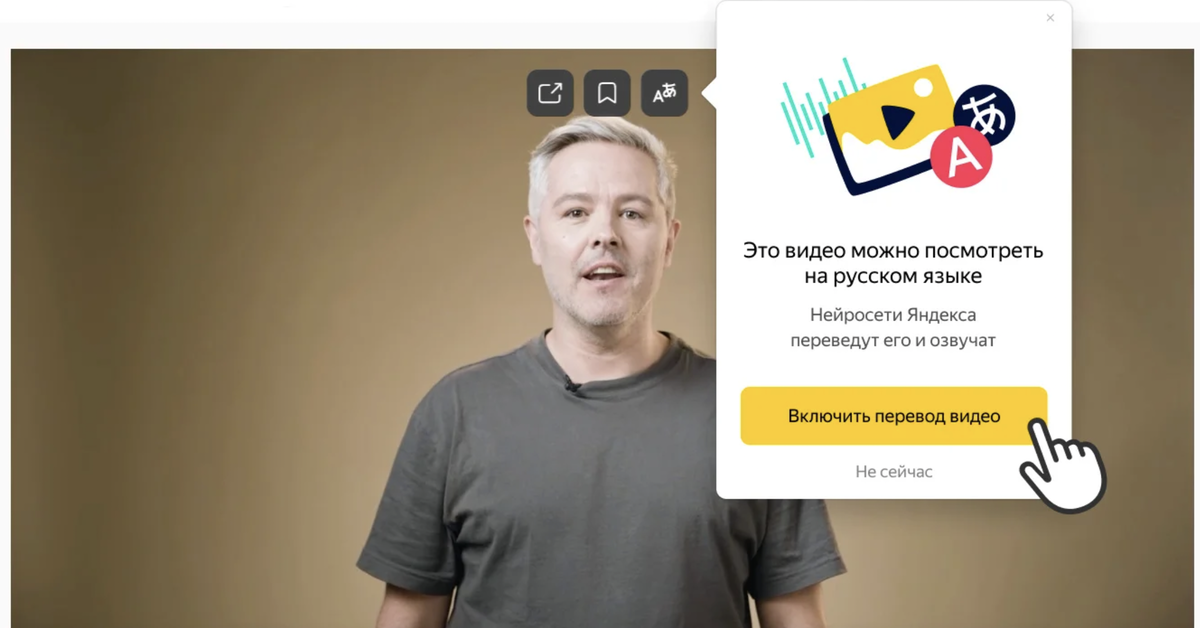 Для получения дополнительной информации см. политику конфиденциальности разработчика.
Для получения дополнительной информации см. политику конфиденциальности разработчика.
Данные, используемые для отслеживания вас
Следующие данные могут использоваться для отслеживания вас в приложениях и на веб-сайтах, принадлежащих другим компаниям:
Данные, не связанные с вами
Следующие данные могут собираться, но они не связаны с вашей личностью:
Покупки
Данные об использовании
Диагностика
Методы обеспечения конфиденциальности могут различаться, например, в зависимости от используемых вами функций или вашего возраста.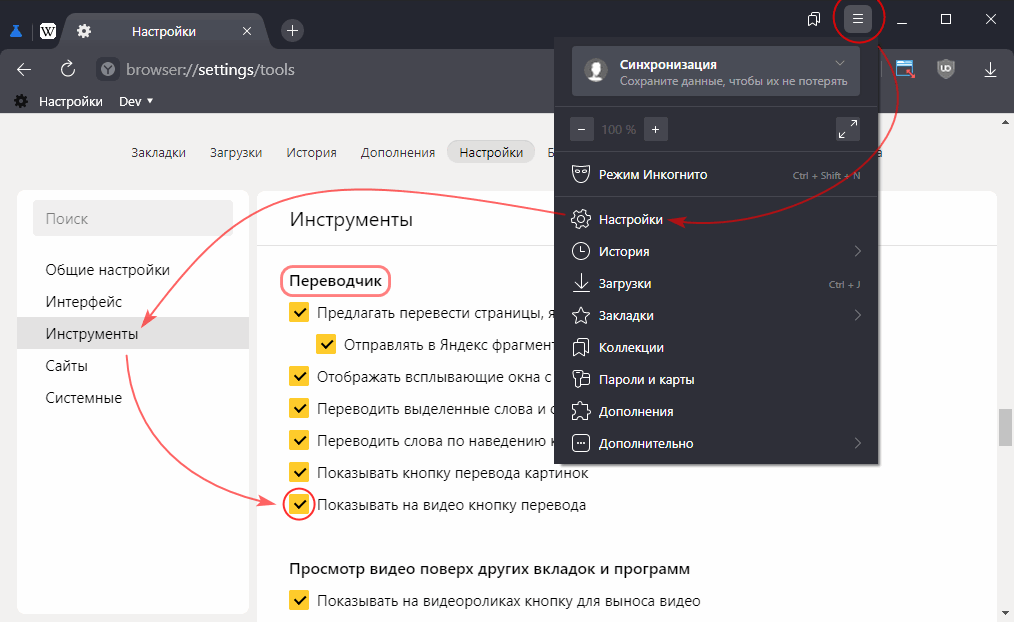

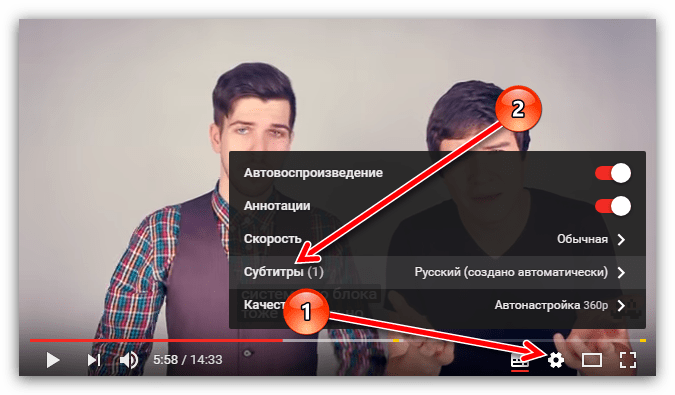

 Онлайн-сервис Speechpad позволяет через браузер Google Chrome переводить речь в текст.
Онлайн-сервис Speechpad позволяет через браузер Google Chrome переводить речь в текст.

 Иначе его просто еще нет.
Иначе его просто еще нет. в видео ThioJoe об автоматическом переводе видео) это может быть очень хорошим и полезным приложением! Как сейчас (февраль 2023 года), я не рекомендую.
в видео ThioJoe об автоматическом переводе видео) это может быть очень хорошим и полезным приложением! Как сейчас (февраль 2023 года), я не рекомендую.
 ОБНОВЛЕНИЕ: разработчик думает, что я в этом запутался, но почему? Приложение обеспечивает посредственный автоперевод с помощью роботизированного голоса. Это больше раздражает, чем «апгрейд» с автоматически сгенерированных подписей, если только пользователь неграмотен и не может их прочитать. В случае чего это поможет.
ОБНОВЛЕНИЕ: разработчик думает, что я в этом запутался, но почему? Приложение обеспечивает посредственный автоперевод с помощью роботизированного голоса. Это больше раздражает, чем «апгрейд» с автоматически сгенерированных подписей, если только пользователь неграмотен и не может их прочитать. В случае чего это поможет.
 поддержка
поддержка